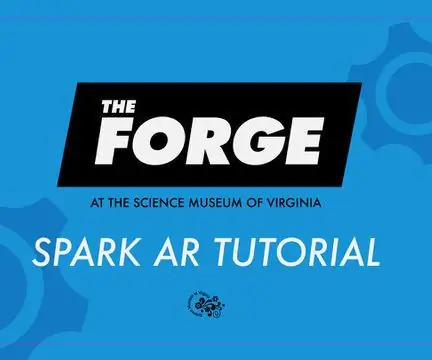
Სარჩევი:
- ავტორი John Day [email protected].
- Public 2024-01-30 10:16.
- ბოლოს შეცვლილი 2025-06-01 06:09.
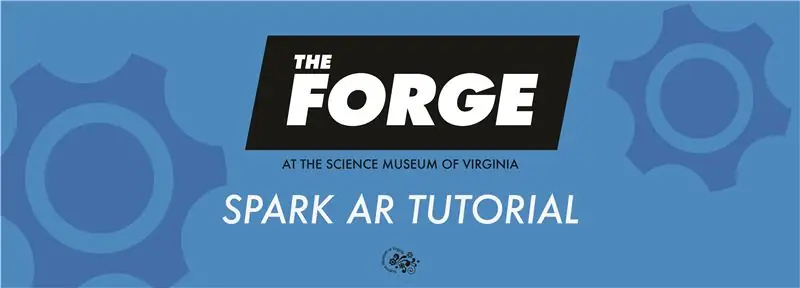
აქ არის სახალისო დივერსია, რომ ვცადოთ სახლში, სანამ ჩვენ ვცდილობთ სოციალურ იზოლაციას! ამის შემდეგ შეგიძლიათ დარჩეთ დაკავშირებული და გაუზიაროთ თქვენი შემოქმედება მეგობრებს Instagram- ზე.
ჩვენ ჩავრთეთ ვიდეო, სრულმეტრაჟიანი.pdf, და ნაბიჯ-ნაბიჯ გადაღება.
განაგრძეთ ნივთების დამზადება!
მარაგები
1. დესკტოპის ან ლეპტოპის კომპიუტერი.
2. Spark AR Studio (უფასო ჩამოტვირთვა, აქ;
3. Photoshop ან სხვა გამოსახულების რედაქტირების პროგრამული უზრუნველყოფა
4. სმარტფონი (და Instagram) თქვენი შემოქმედების შესამოწმებლად!
ნაბიჯი 1: უყურეთ ვიდეოს
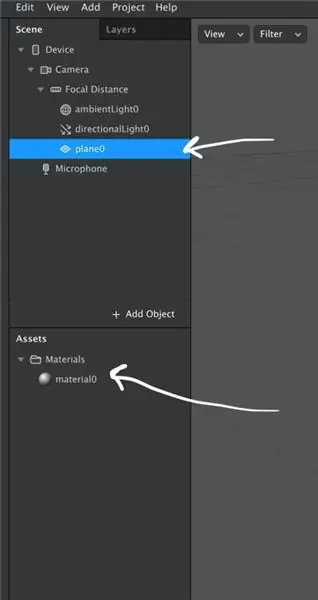
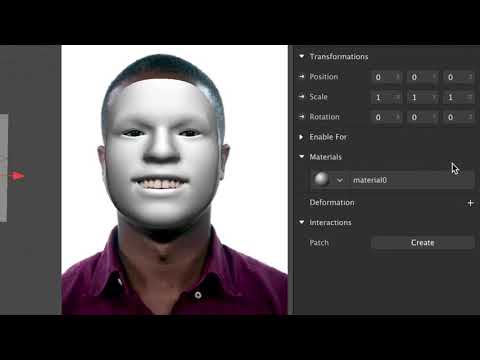
ნაბიჯი 2: გააკეთე შენი თავი: სტატიკური ობიექტები
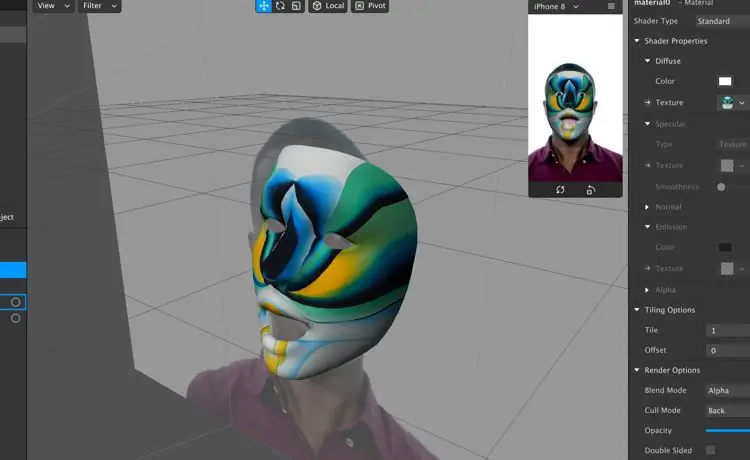
1. დასაწყებად, დააწკაპუნეთ „ობიექტის დამატებაზე“, შემდეგ „თვითმფრინავზე“. თქვენ ნახავთ კვადრატს, რომელიც გამოჩნდება სამუშაო სივრცეში და გადახედვის არე, რომელიც შეიძლება გადაადგილდეს კურსორის საშუალებით. "თვითმფრინავი" არსებითად ბრტყელი ატრიბუტია, რომელიც დაემატა კამერის მიერ გადაღებულ სურათს. ჩვენ ვიყენებთ "თვითმფრინავს" ციფრული ჩარჩოს შესაქმნელად ფოტოსთვის.
2. გაითვალისწინეთ, რომ როდესაც თვითმფრინავი შეირჩევა, სამუშაო ფართობის კვადრატი შემოწმებულია. ეს ნიშნავს, რომ ჯერ არ არის გამოყენებული "ტექსტურა" და არსებითად არის ცარიელი ტილო. მარცხენა ინსტრუმენტთა პანელში აირჩიეთ "Plane0" ამ ჩამრთველი ყუთის შესაცვლელად. შემდეგი, ინსპექტორში (ინსტრუმენტის პანელი ეკრანის მარჯვენა მხარეს) დააწკაპუნეთ "+" ნიშანზე "მასალების" გვერდით. ეს შექმნის მასალას აქტივების სარკმელში, "მასალა 0".
3.. როდესაც ასარჩევი ზოლში აირჩიეთ „Material0“, ინსპექტორში გამოჩნდება რამდენიმე ვარიანტი. აირჩიეთ "ტექსტურა" ვარიანტი და შემდეგ დააჭირეთ "აირჩიეთ ფაილი" "მასალა 0" გვერდით. აირჩიეთ მაგალითი ფაილი სახელწოდებით "თვითმფრინავის მაგალითი". ახლა წარმოაჩინეთ მოდიფიკაციების ტიპები, რომელთა გაკეთებაც შეგიძლიათ "ტექსტურაზე", რომელიც თქვენ მიმართეთ თვითმფრინავზე. დააწკაპუნეთ და გადაიტანეთ ატვირთული ტექსტურის გადახედვა მთავარ სამუშაო ზონაში, რომ ნახოთ მისი გადატანა შესაძლებელია. გააფართოვეთ და შეცვალეთ ტექსტურის წინასწარი გადახედვის მასშტაბი ინსტრუმენტის გამოყენებით ან შეცვალეთ სურათის პერსპექტივა ტელეფონის გადახედვისას სახეზე დაჭერით და გადაადგილებით.
A. შერჩეული ობიექტის პოზიციის მორგება
ბ. გადაატრიალეთ შერჩეული ობიექტი
C. შერჩეული ობიექტის მასშტაბის რედაქტირება
D. გამოიყენეთ ობიექტები ადგილობრივი საკოორდინატო სისტემა
E. Pivot/ ცენტრი
ნაბიჯი 3: თვალყურის დევნება
1. კვლავ დააწკაპუნეთ „ობიექტის დამატებაზე“, შემდეგ აირჩიეთ „სცენის გაგება> სახის თვალყურის დევნება“. Facetracker0 ახლა გამოჩნდება სცენის პანელში მარცხენა ინსტრუმენტთა პანელში. თქვენ ასევე შეამჩნევთ, რომ RGB ისრები მოდელზე სამუშაო ზონაში ახლა მასთან ერთად მოძრაობენ.
2. შემდეგი, გადაიტანეთ "Plane0" "Facetracker0" თავზე სცენის პანელში. "თვითმფრინავი 0" ობიექტი მიჰყვება მოდელის სახის მოძრაობებს- ამას ეწოდება სახის თვალყურის დევნება. თქვენ შეგიძლიათ შეცვალოთ ობიექტის განთავსება მოდელის თავთან მიმართებაში RGB ისრებით, რომლებიც ადრე გამოიყენებოდა ობიექტის გადასატანად.
3. თუ გსურთ შეაჩეროთ სახის მოძრაობა სურათის უფრო ზუსტად დასადგენად, ამის გაკეთება შეგიძლიათ მარცხენა მხარის ზოლზე.
ნაბიჯი 4: ნიღბის ეფექტები
1. წაშალეთ "Plane0" სცენის ზოლიდან "Plane0" - ის არჩევით, დააწკაპუნეთ Edit ზედა მარცხენა პანელში და შემდეგ აირჩიეთ "Cut".
2. დააწკაპუნეთ „+ობიექტის დამატებაზე“და აირჩიეთ „სახის ბადე“. ეს დაამატებს ახალ ობიექტს, "faceMesh0" სახის ტრეკერის ქვეშ. თქვენ იხილავთ მოდელის სახის შემოწმებულ 3D გამოსახულებას, რომელიც გამოჩნდება კამერის გადახედვის თავზე.
3. შეარჩიეთ „faceMesh0“და დააწკაპუნეთ + მასალის გვერდით მარჯვენა ინსტრუმენტთა პანელში, შემდეგ ჩამოსაშლელ ზოლში აირჩიეთ „ახალი მასალის შექმნა“. ახლა მოდელს აქვს თეთრი ფენა სახეზე და არის ახალი მასალა "აქტივების" პანელში მარცხნივ.
4. კიდევ ერთხელ, გადადით აქტივების პანელში, აირჩიეთ „material1> New Texture“და შეარჩიეთ მაგალითი ნიღაბი jpg. 5. თქვენ უკვე ბევრი რამის გაკეთება შეგიძლიათ მხოლოდ ინსპექტორში პარამეტრების შეცვლით. სცადეთ პარამეტრების შეცვლა "მასალა 1" ინსპექტორში და ნახეთ რა მოხდება შედეგზე რეალურ დროში. ითამაშეთ სლაიდერებთან. თქვენ ასევე შეგიძლიათ იგივე მოდიფიკაციები გააკეთოთ ძირითად სამუშაო სივრცეში, როგორიცაა მისი გადაადგილება, გაჭიმვა და ა.
ნიღბის ეფექტის გაფართოება:
1. შეხედეთ მოცემულ ნიღბის შაბლონ ფაილს. ეს ფაილი იძლევა ადვილად რედაქტირებად შაბლონს, რომელზედაც შეგიძლიათ დახაზოთ ან შექმნათ ნიღბის ეფექტები. გახსენით ფაილი Photoshop- ში და შექმენით ახალი ფენა შაბლონის თავზე. ეს ფენა შეიძლება დაიხუროს, შედგებოდეს სხვა სურათებით და სხვა, რათა შეიქმნას პერსონალური ნიღბის ტექსტურა.
2. როდესაც ახალი ნიღაბი დასრულდება, წაშალეთ ან დამალეთ ნიღბის შაბლონი თქვენს ფოტო რედაქტირების პროგრამულ უზრუნველყოფაში და გადმოიტანეთ ფაილი.png- ის სახით.. Png- ის სახით ექსპორტი ინახავს ფაილის გამჭვირვალობას.
3. სცადეთ შემოიტანოთ ეს სურათი ტექსტურის სახით SparkAR სცენაზე და ნახეთ რა მოხდება!
ნაბიჯი 5: 3D ობიექტები
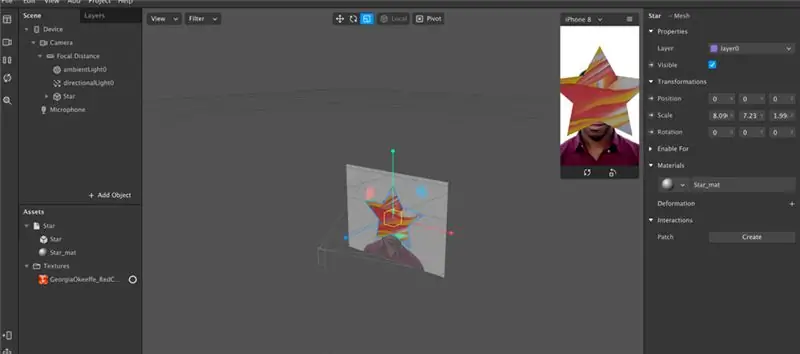
1. ისევე, როგორც ნებისმიერი სხვა ობიექტი, 3D ობიექტები შეიძლება დაემატოს სცენას. სახის ნიღბის მსგავსად, 3D გამოსახულება შედგება "ბადისგან" და "მასალისგან". ბადე არის 3D ფორმა და მასალა არის ვიზუალური ტექსტურა, რომელიც მოიცავს ამ ობიექტს.
2. გადადით აქტივების პანელში და დააწკაპუნეთ „აქტივის დამატება> დამატება AR ბიბლიოთეკიდან“. ეს იწვევს მენიუს, რომელიც ირჩევს მაგალითების ობიექტების ფართო რაოდენობას. წადით წინ და შეარჩიეთ ობიექტი 3D პრიმიტივებში. დააწკაპუნეთ იმპორტზე, რათა დაამატოთ ფორმა აქტივებში.
3. ობიექტი გამოჩნდება ორი ფაილის ნაწილით, ბადე და მასალა. თუ კუბს გადაიტანთ სცენაზე, ნახავთ ფორმას, რომელიც გამოჩნდება გადახედვის ფანჯარაში. თვითმფრინავისა და სახის ბადის მსგავსად, ეს შეიძლება გადაადგილდეს, შეიცვალოს და სხვაგვარად შეიცვალოს. ამ ობიექტის ტექსტურის შესაცვლელად დააწკაპუნეთ კუბის მასალაზე, წარწერით „Cube_Mat“და შეცვალეთ ტექსტურა.
ნაბიჯი 6: თვითმფრინავის თვალყურის დევნება და განათება
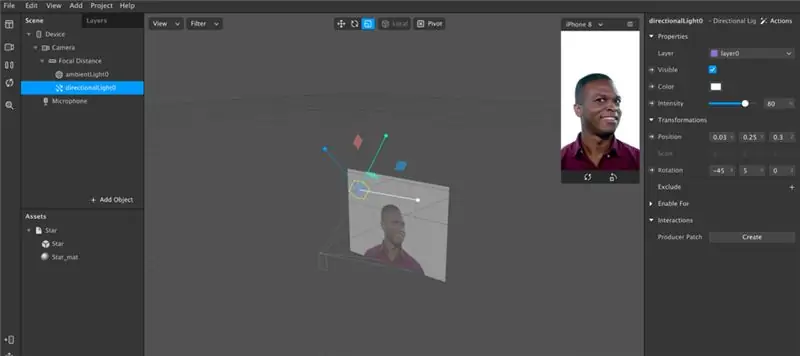
თვითმფრინავის თვალყურის დევნება:
1. თვითმფრინავის თვალთვალი ძალიან ჰგავს სახის თვალთვალს. გადადით "ობიექტის დამატებაზე" და აირჩიეთ "Plane Tracker". ეს დაამატებს ტრეკერს სცენაზე, რომელიც თვალყურს ადევნებს "უსასრულო ჰორიზონტალურ სიბრტყეს" და გადაინაცვლებს გადახედვის ხედს კამერის წინანდელ ხედზე.
2. ეს თვითმფრინავი შეიძლება გამოყენებულ იქნას 3D ობიექტის, სიბრტყის და სხვა მრავალი რამის "ჩასამაგრებლად". ექსპერიმენტი ჩაატარეთ!
ნათურები:
1. სცენის ყველა 3D ელემენტი მოთავსებულია 3D ძრავში, რომელიც იძლევა განათების ეფექტების შეცვლის საშუალებას. ნაგულისხმევად, სცენას გააჩნია ერთი გარემოს შუქი (ყველაფერს რბილად ანათებს) და მიმართულების შუქი (ყველაფერს ხაზს უსვამს ერთი მიმართულებით).
2. განათების ეს ელემენტები შეიძლება წაიშალოს სცენიდან და დაემატოს ახლები. გადადით "ობიექტის დამატებაზე" და სინათლის სია გამოჩნდება ჩამოსაშლელი მენიუს ბოლოში.
3. როდესაც შუქი დაემატება, კონუსის ფორმა RGB სახელურებით ხილული გახდება. მისი გადატანა შესაძლებელია 3D სამუშაო სივრცეში.
ნაბიჯი 7: შემდგომი გამოკვლევა
ნებისმიერი AR ეფექტი, რომელიც თქვენ ნახეთ ან გამოიყენეთ თქვენს ტელეფონში შესაძლებელია მიღწეული იქნას Spark პროგრამული უზრუნველყოფის გამოყენებით. როდესაც გახსნით პროგრამულ უზრუნველყოფას, თქვენ იხილავთ შაბლონების მასივს ახალი ეფექტებისთვის, რომელთა შეცვლაც შეგიძლიათ უბრალოდ სასურველი შედეგის მისაღებად. Spark მოგცემთ კონკრეტულ მითითებებს, თუ რა ფაილები უნდა შეცვალოთ. Spark ასევე გთავაზობთ უამრავ დოკუმენტაციას და გაკვეთილებს თქვენთვის სასურველი ეფექტის მისაღწევად.
ნაბიჯი 8: ატვირთვა და გამოქვეყნება
სმარტფონზე თქვენი ეფექტის გამოსაცდელად, გადადით ფაილზე> ატვირთვა, რომ გადმოტვირთოთ დიალოგური ფანჯარა ასატვირთად. ეფექტის ასატვირთად თქვენ უნდა შეხვიდეთ ფეისბუქ ანგარიშზე. ის გადაგიყვანთ ფორმაში, სადაც შეავსებთ სხვადასხვა ინფორმაციას თქვენი ეფექტის შესახებ, მათ შორის სათაურს და სურათის გადახედვას. ეფექტის ატვირთვის შემდეგ, Spark მოგცემთ საცდელ ბმულს, რათა გამოსცადოთ თქვენი ეფექტი. ხანდახან, ეფექტისა და თქვენი მოწყობილობის მიხედვით, შეიძლება დაგჭირდეთ უკან დაბრუნება და მისი შესამოწმებლად შესწორება. ეს სავსებით ნორმალურია.
გირჩევთ:
Como Tener Múltiples Cuentas En Instagram: 3 ნაბიჯი
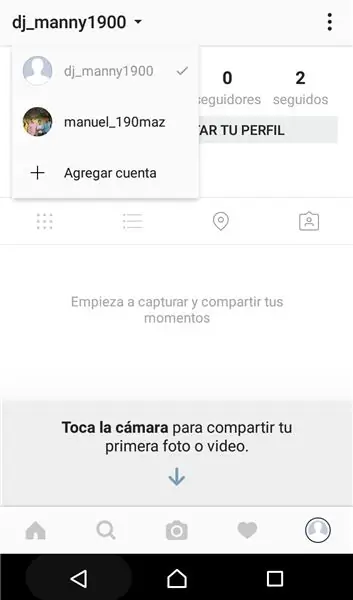
გსურთ, იხილოთ აღწერის ქართული (საქართველო) ვერსია Google Translate- ის მეშვეობით? აღწერის ინგლისური
წვრილმანი ხელმოწერების მრიცხველი Instagram– ისთვის, Instuctables (w/ Lcd): 5 ნაბიჯი

DIY აბონენტების მრიცხველი Instagram– ისთვის, Instuctables (w/ Lcd): გამარჯობა! ამ სახელმძღვანელოში ჩვენ გავაკეთებთ ინსტაგრამისა და ინსტრუქციის აბონენტების მრიცხველს. სამეურვეო არის რიმეიქი. ეწვიეთ ჩემს ტელეგრამის არხს უფრო საინტერესო პროექტებისთვის. მოდით წავიდეთ
აუდიო ფილტრები გამბედაობით: 6 ნაბიჯი

აუდიო ფილტრები გამბედაობით: ეს პრეზენტაცია აგიხსნით, თუ როგორ გამოიყენოთ ფილტრები, რომ იმოქმედოთ თქვენს მოსმენაზე და ასევე რა ხდება მისი სწორად გამოყენებისას
LED მაღალი და საშუალო გამავლობის ფილტრები: 4 ნაბიჯი
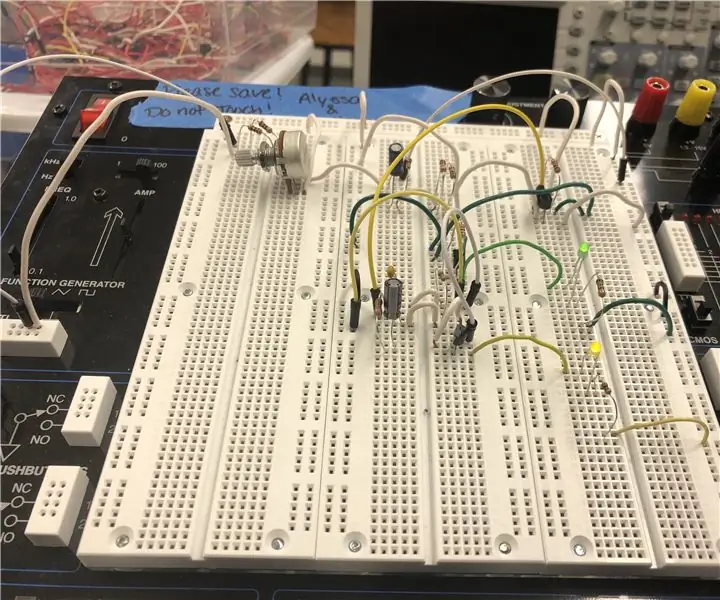
LED მაღალი და საშუალო გამავლობის ფილტრები: ჩვენ შევქმენით მაღალი და საშუალო გამავლობის ფილტრები, რამაც გამოიწვია LED- ების გაბრწყინება და დაბინდვა, რაც დამოკიდებულია წრეში ჩადებული სიხშირის მიხედვით. როდესაც ჩართულია უფრო მაღალი სიხშირეები, მხოლოდ მწვანე LED ანათებს. როდესაც სიხშირე ჩართულია წრეში მე
როგორ ჩამოტვირთოთ და გამოიყენოთ Instagram Iphone 6 -ზე და ზემოთ: 20 ნაბიჯი

როგორ გადმოწეროთ და გამოიყენოთ Instagram Iphone 6 – ზე და ზემოთ: ეს არის ინსტრუქცია Instagram– ის ახალი მომხმარებლებისთვის. ეს გაივლის თუ როგორ უნდა შეიქმნას ანგარიში და როგორ იმუშაოს იგი
